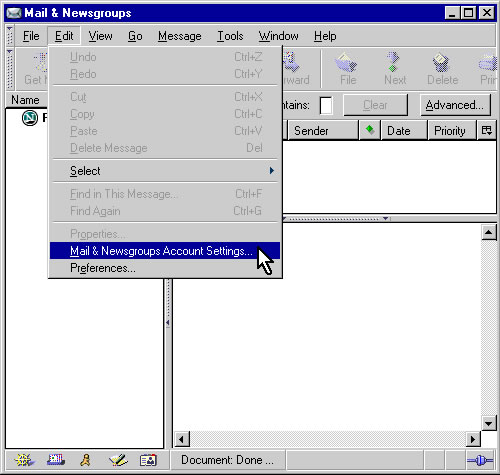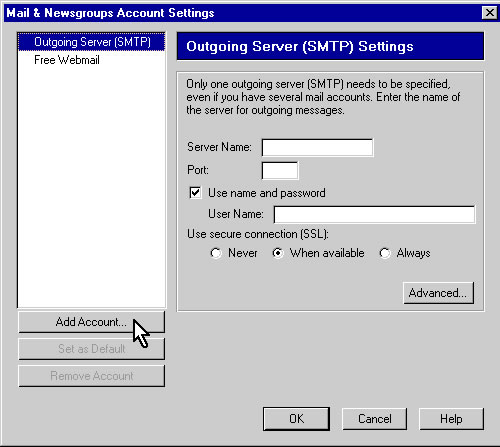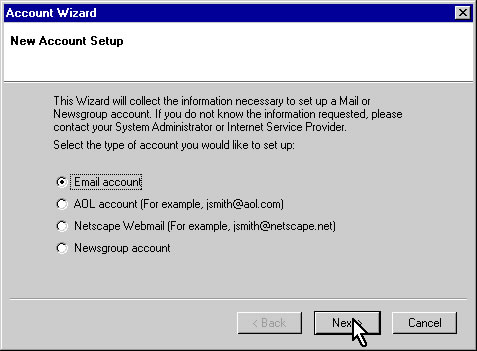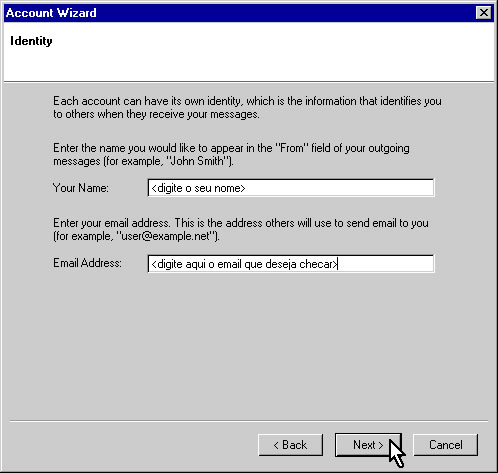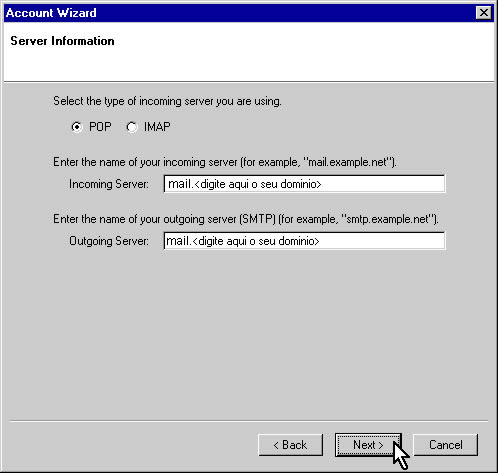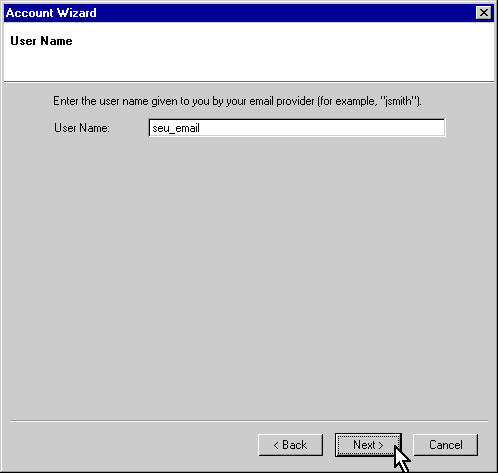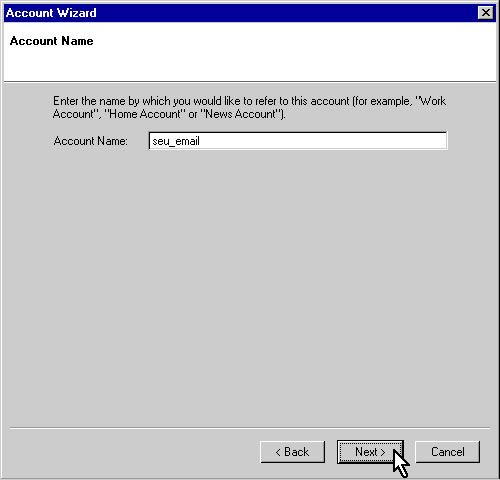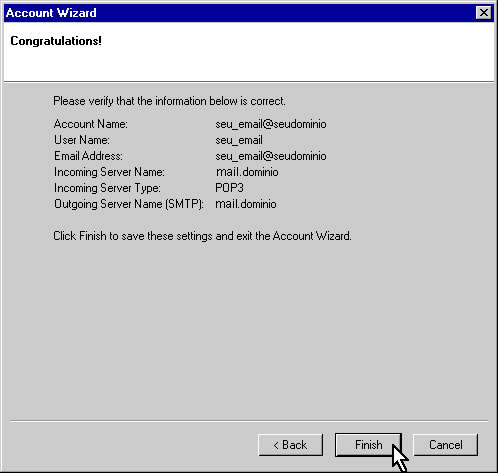Como configurar conta de email no Netscape Mail
Passo 1
Configurando email no Netscape Mail via POP
Na “Barra de menus” do Netscape, clique em “Edit” (Editar), depois em “Mail & Newsgroups Account Settings…”(Configurações de Mail e Grupos de notícias).
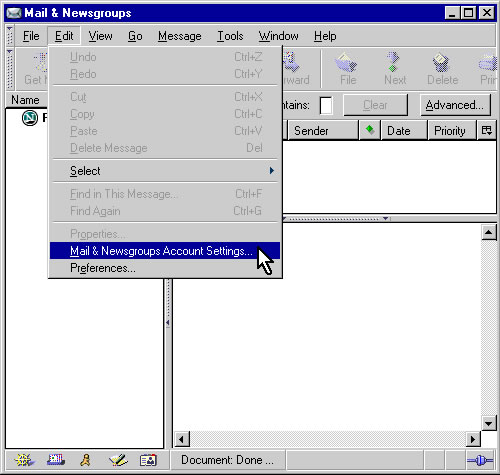
Passo 2
Na janela “Mail & Newsgroups Account Settings…”, clique em “Add Account…” (Adicionar conta).
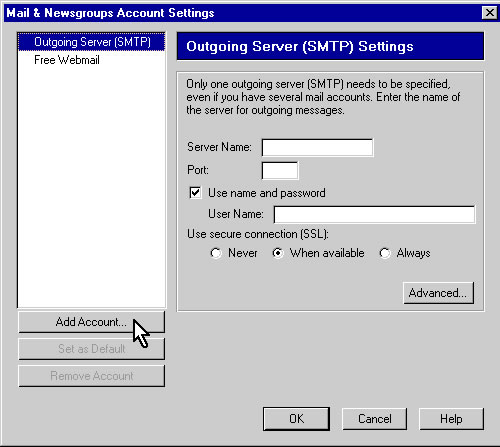
Passo 3
Na janela “Account Wizard”, selecione a opção “Email account” e clique em “Next” (Avançar).
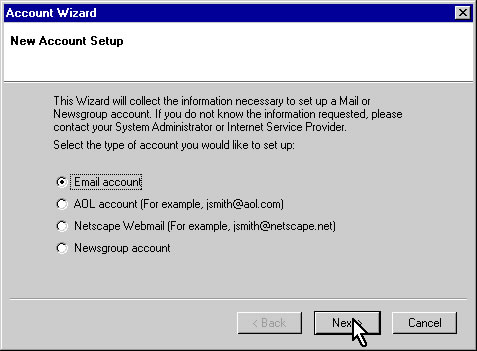
Passo 4
- No campo “Your Name”, digite seu nome completo, com espaço e iniciais maiúsculas. Este nome aparecerá no campo “DE:” da mensagem que você enviar.
- No campo “Email Address”, digite o seu endereço de e-mail: nome@dominio.com.br.
Após isso, clique em “Next” (Avançar).
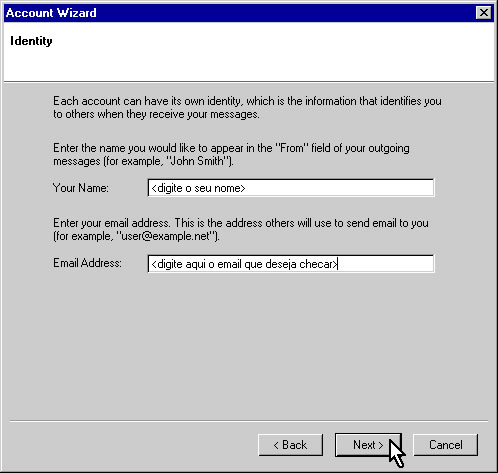
Passo 5
- Marque a opção “POP”, em “Select the type of incomming server you are using”.
- No campo “Incomming Server”, digite mail.dominio.com.br.
- No campo “Outgoing Server”, digite mail.dominio.com.br.
Após isso, clique em “Next”.
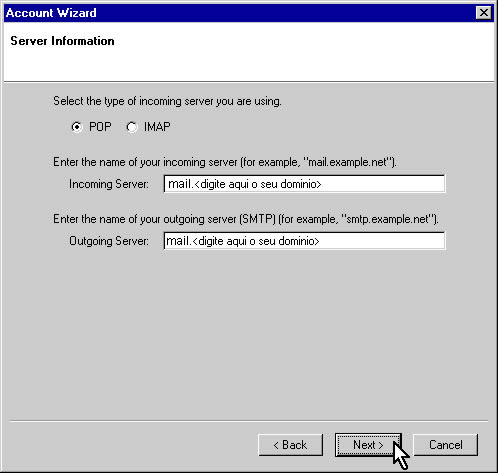
Passo 6
- No campo “User Name”, digite o seu endereço de e-mail nome@dominio.com.br. Após isso, clique em “Next”.
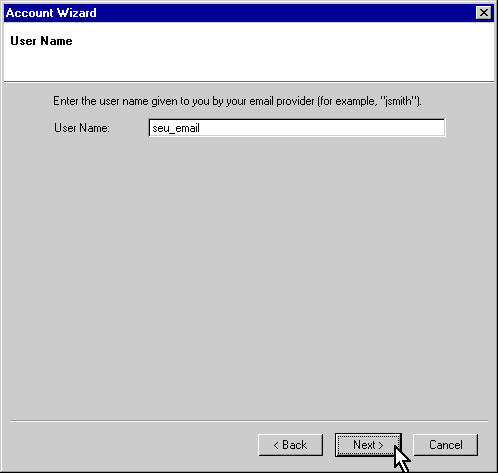
Passo 7
- No campo “Account Name”, digite um nome de referência para esta conta. Se preferir, digite neste campo o seu endereço de e-mail. Exemplo: nome@dominio.com.br.
Após isso, clique em “Next”.
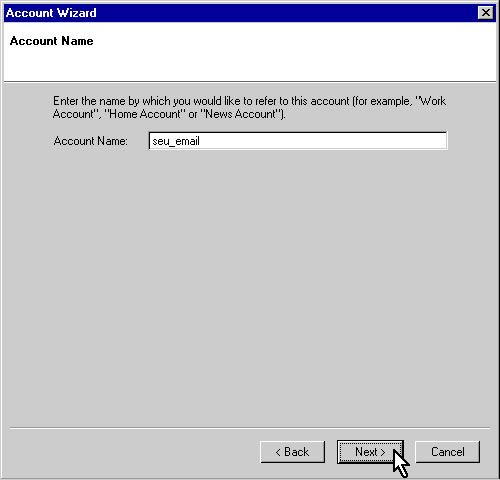
Passo 8
Você chegou ao final de sua configuração. Confira se todas as configurações estão corretas e clique em “Finish”.
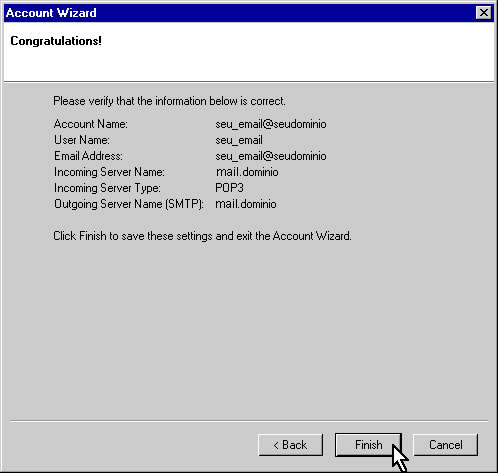
Parabéns! Você concluiu a configuração da sua conta de e-mail.